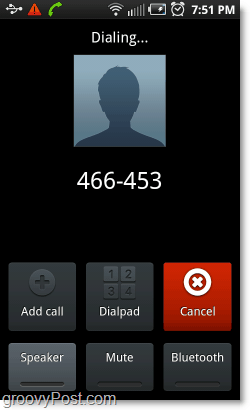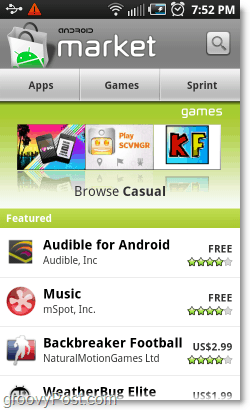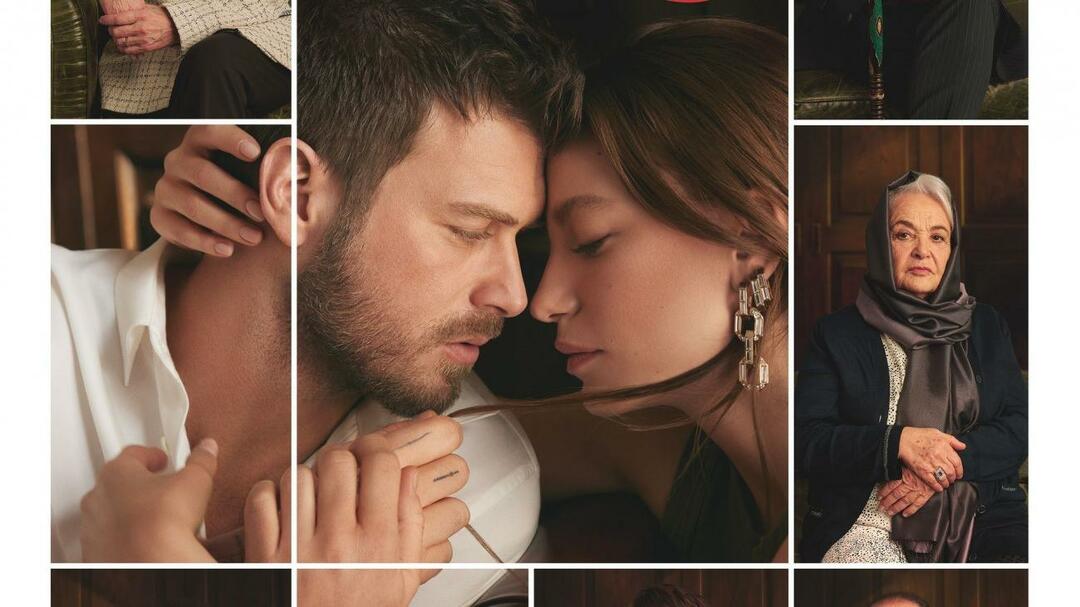كيفية استخدام المسجل الصوتي على هاتف أندرويد
التليفون المحمول التعرف على الصوت الروبوت / / March 19, 2020
تاريخ آخر تحديث

يتضمن نظام التشغيل Android نظام التعرف على الصوت للأوامر الأساسية والاتصال الصوتي. وإليك كيف يعمل.
في كثير من الأحيان عند القيادة (أو الكتابة بعيدًا على الكمبيوتر ،) يمكن أن يكون تشتيتًا حقيقيًا - ناهيك عن الخطورة - لبدء مكالمة هاتفية عبر التنقل اليدوي. محظوظًا لمستخدمي Android ، يتضمن نظام التشغيل الخاص بهم نظامًا أساسيًا للتعرف على الصوت للأوامر الأساسية. يمكنك إجراء مكالمات هاتفية ، أو حتى فتح التطبيقات!
ملحوظة: تمت كتابة هذه المقالة منذ سنوات باستخدام إصدار أقدم من Android. ستعمل نسختك الحديثة من Android بشكل مختلف.
1 - فتح المسجل الصوتي
في حياتك درج التطبيق (قائمة التطبيقات) بشكل افتراضي ، يجب أن تجد Voice Dialer مضمنًا في جميع إصدارات Android تقريبًا. صنبورمتصل صوتي لفتحه.
ملحوظة يمكنك دائمًا إضافة هذا "التطبيق" إلى شاشتك الرئيسية للوصول السهل والسريع.
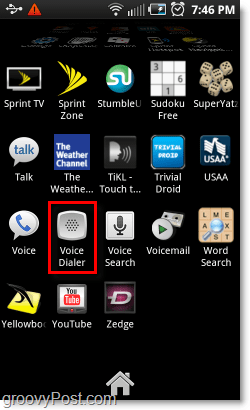
2 - أوامر Android Voice Dialer
يجب أن يفتح Voice Dialer. عند هذه النقطة ، الأمر بسيط جدًا.
هنا أوامر.
- إذا أردت أن الاتصال بشخص ما في قائمة جهات الاتصال بهاتفك:
- قل "مكالمة (اسم جهة الاتصال)”
- مثال: "Call Mr. Groove"
- إذا أردت أن إدخال رقم هاتف غير موجود في قائمة جهات الاتصال الخاصة بك:
- قل "ضياءل (رقم الهاتف)”
- مثال: "اطلب 4 2 5 5 5 5 2 2 2 2"
احرص على عدم قول الرقم بسرعة كبيرة ، وإلا فلن يتعرف التطبيق على ما تقوله.
- إذا أردت أن افتح تطبيقًا مثبت بالفعل على هاتفك:
- قل "افتح (اسم التطبيق)”
- مثال: "السوق المفتوح"
لإعادة طلب رقم ، قل فقط "إعادة الاتصال ".
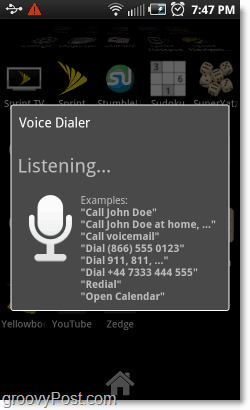
3 - تأكيد الأمر
اعتمادًا على نوع الأمر الذي أصدرته ، سيختلف مربع حوار التأكيد. في كلتا الحالتين ، بعد إدخال أمر ستتم مطالبتك بذلك انقر رسالة تأكيد على الهاتف الفعلي.
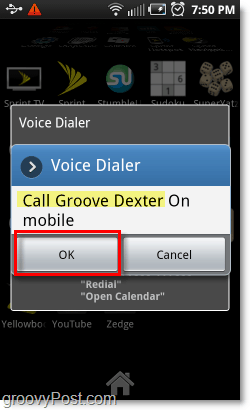
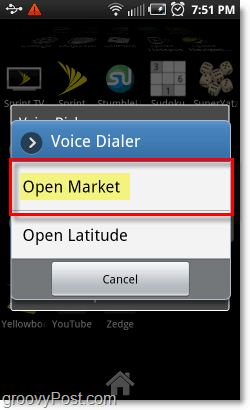
استمتع!
بعد تأكيد الأمر ، يجب أن يبدأ هاتفك المكالمة أو يفتح التطبيق أو يفعل أي شيء آخر أمرته به. على الرغم من أنها قد لا تكون خالية من اليدين بنسبة 100 ٪ ، إلا أن هذا يمكن أن يوفر عليك إذا كانت يداك مقيدة لأنها أسهل بكثير انقر تطبيق - ونافذة تأكيد - بدلاً من التصفح عبر الشاشات الرئيسية وأدراج التطبيقات. ناهيك عن وجود عامل "البرودة" الرائع الذي يكمن في التحكم في هاتفك بالصوت!